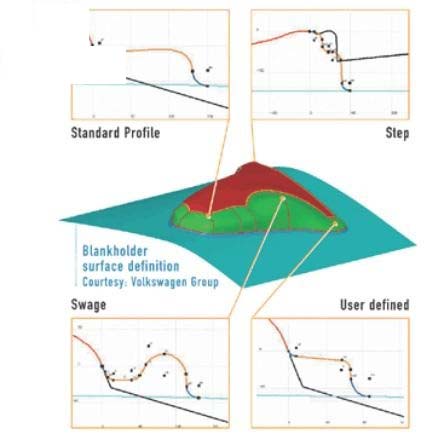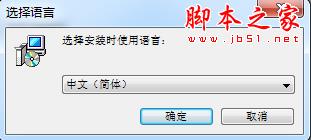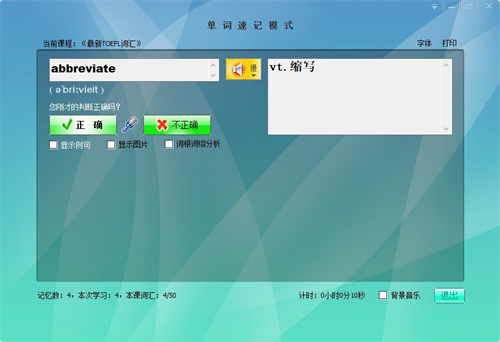MDAC 2.8下载 Microsoft Data Access Components(MDAC) v2.8 SP1
MDAC官方版是微软的数据库访问组件。mdac组件是电脑系统必备的组件,数据库软件都需要用到这个组件才能够正常运行,如果知识兔用户电脑数据库软件无法运行,只要安装这个组件马上就可以恢复正常运行。
是微软数据库访问组件,Netpise和许多利用数据库的软件都需要操作系统安装MDAC。很多用户的操作系统中已经存在了MDAC,有些是操作系统内置的、有些是其它应用程序安装的。文件名为MDAC_TYP.EXE,最新版本为2003年8月24日发布的2.80,语言为简体中文,下载大小5.3 MB
主要是针对Win98或Winme的用户下载并安装MDAC2.8(ADO数据库引擎)才能更好的使用一些数据库操作的软件。
MDAC 2.8 SP1 版所安装的数据访问核心组件与 Microsoft SQL Server OLE DB Provider, ODBC Driver 相同。MDAC 2.8 SP1 最终发行的可再分发安装程序安装与 Microsoft Windows XP SP2 一样的 Data Access 的核心组件。
win2003 安装方法如下:
右击MDAC安装文件(Microsoft Data Access Components(MDAC) v2.8 SP1 :
属性–>兼容性–>用兼容模式运行这个程序(打上勾)–>选择winnt4.0(service pack 5)–>确定
再运行改可以正常安装,问题解决。
报错:未在本地计算机上注册“Microsoft.Jet.OLEDB.4.0”分享程序。System.Data
MDAC组件 win7 64位怎么安装?
64位系统下
regedit,知识兔打开注册表,进入HKEY_LOCAL_MACHINESOFTWAREwow6432nodeMicrosoftDataAccess,将
“FullInstallVer”=”6.1.7600.16385”
“Version”=”6.1.7600.16385”
修改为
“FullInstallVer”=”2.82.3959.0”
“Version”=”2.82.3959.0”
检查MDAC版本的方法
一 注册表:您可以通过检查注册表来确定您正在运行的 MDAC 版本。可在以下注册表项中找到版本信息:HKEY_LOCAL_MACHINESoftwareMicrosoftDataAccessFullInstallVer
要查看注册表,请按照下列步骤操作: 1. 单击“开始”,然后知识兔单击“运行”。
2. 在“打开”文本框中,键入 regedit,然后知识兔单击“确定”。启动注册表编辑器。
3. 在导航窗口,找到以下注册表项:HKEY_LOCAL_MACHINESoftwareMicrosoftDataAccess
4. 在细节窗格中,在名称栏中找到 FullInstallVer 和版本。其中的每个注册表项在数据列中都有相应的版本信息。请将此信息与下表中的版本信息进行比较。
5. 完成后,单击“注册表”菜单上的“退出”以关闭注册表编辑器。
MDAC 版本 完全安装版本
MDAC 2.5 RTM 2.50.xxxx.x
MDAC 2.5 SP1 2.51.xxxx.x
MDAC 2.5 SP2 2.52.xxxx.x
MDAC 2.5 SP3 2.53.xxxx.x
MDAC 2.6 RTM 2.60.xxxx.x
MDAC 2.6 SP1 2.61.xxxx.x
MDAC 2.6 SP2 2.62.xxxx.x
MDAC 2.7 RTM 2.70.xxxx.x
MDAC 2.7 SP1 2.71.xxxx.x
MDAC 2.8 RTM 2.80.xxxx.x
二:使用组件检查器:确定已安装的 MDAC 版本的最可靠的方法是:将每个 MDAC DLL 文件的版本号与每个 MDAC 版本所附带的 DLL 文件列表进行比较。组件检查器可帮助您完成此操作。它检查计算机上的文件,将它们与每个版本的 MDAC 列表进行比较,报告最匹配项。
要安装组件检查器,请按照下列步骤操作: 1. 浏览到以下 Microsoft 网站
2. 单击用于下载组件检查器的链接。根据浏览器的提示,将 Cc.exe(自解压缩可执行文件)保存到桌面上。
3. 在桌面上知识兔双击 Cc.exe;这将解压缩组件检查器文件并将它们安装到默认位置 C:Comcheck。
要使用组件检查器检查 MDAC 版本,请按照下列步骤操作: 1. 从开始菜单,单击运行。
2. 在打开文本框中,键入 c:comcheckcomcheck.exe,然后知识兔单击确定。
3. 在组件检查器 – 选择分析类型对话框中,知识兔选择对您的计算机进行分析并自动确定发行版本,然后知识兔单击确定。
4. 该程序将尝试扫描所有的核心 MDAC 文件和注册表设置,知识兔从而确定计算机上的 MDAC 版本。此过程通常需要几分钟。完成后,会收到以下消息:
与您的计算机上的版本最接近的 MDAC 版本是“XXXX”。
5. 单击确定。
6. 将出现组件检查器扫描的概要。请注意,Dir、FileDescription 和 FileSize 错误是可以忽略的,不会有任何问题。
MDAC组件常见问题
1、mdac包是用来干什么的
mdac是微软数据访问组件的缩写,主要是访问数据库的接口组件
使用的时候,一定要注意看是哪个版本,因为mdac各个版本之间兼容性较差。
2、mdac组件怎么确认是否安装
将每个 mdac DLL 文件的版本号与每个 mdac 版本所附带的 DLL 文件列表进行比较。组件检查器可帮助您完成此操作。它检查计算机上的文件,将它们与每个版本的 MDAC 列表进行比较,报告最匹配项。
需要注意的问题和解决方法:
1.Microsoft.Jet.OLEDB.4.0不要写成Miscrosoft.Jet.OLEDB.4.0,;
2.Data Source不要写成“Data Sourse”,
3.检查是否安装了Office
4.重新安装注册MDAC28.exe (一般你的vs安装目录里有或者到微软的官方网站上下)
5.如果知识兔是64位平台,也可能出现这种情况;解决方法:生成->配置管理器->平台->知识兔点击Any Cpu选项卡->新建->新建平台->X86
下载仅供下载体验和测试学习,不得商用和正当使用。